win7无法开启休眠功能怎么办 无法开启休眠功能解决方法
发布时间:2017-04-21 17:30:05作者:知识屋
电脑的休眠功能是把系统保留在硬盘当中,各个硬件不会通电,重新开启的时候就可以快速恢复电脑桌面,电脑开启休眠能够减少计算机损耗。不过最近有win7系统用户反映想要开启休眠的时候却被系统拒绝了,显示“拒绝访问”,那么win7系统无法开启休眠功能怎么办呢?今天就为大家分享win7系统无法开启休眠功能的方法。
操作步骤:
1、在桌面使用win+r打开运行窗口,输入cmd命令按回车,如下图所示:
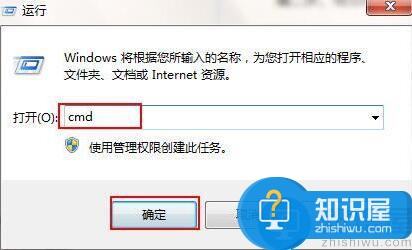
2、在打开的命令提示符窗口中,输入“powercfg -h off”按回车,如下图所示:

3、重启电脑,并通过第一个步骤打开命令提示符窗口,然后在窗口中输入“powercfg -h on”按回车,也就是重新开启休眠功能,如下图所示:
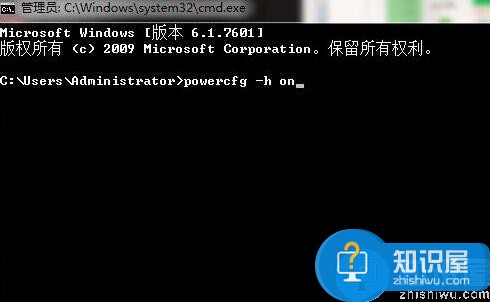
win7系统无法开启休眠功能的方法就为大家详细介绍到这里了,如果有碰到同样问题的朋友可以参考上述操作方法进行解决哦。
(免责声明:文章内容如涉及作品内容、版权和其它问题,请及时与我们联系,我们将在第一时间删除内容,文章内容仅供参考)
相关知识
软件推荐
更多 >-
1
 Office2010打开慢速度怎么办?
Office2010打开慢速度怎么办?2013-11-15
-
2
如何将WPS演示文稿中的多张幻灯片打印在一张纸上?
-
3
没有截图工具怎么办?WPS表格2013同样可以完成
-
4
office2013在哪下载? Office 2013 各国语言版下载大全
-
5
WPS演示2013中的排练计时功能使用方法介绍
-
6
在指定WPS演示2013幻灯片页面停止播放背景音乐
-
7
Office2013密钥免费领!Office2013激活教程
-
8
高效工作必备!Office 2010操作小技巧
-
9
什么是Visio? Office Visio是什么?
-
10
PDF电子表格的应用特性与优势



















































